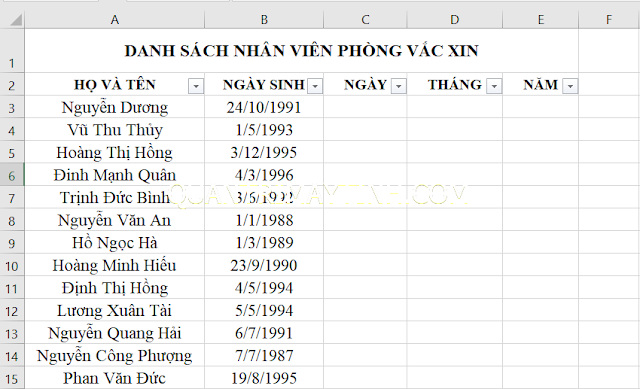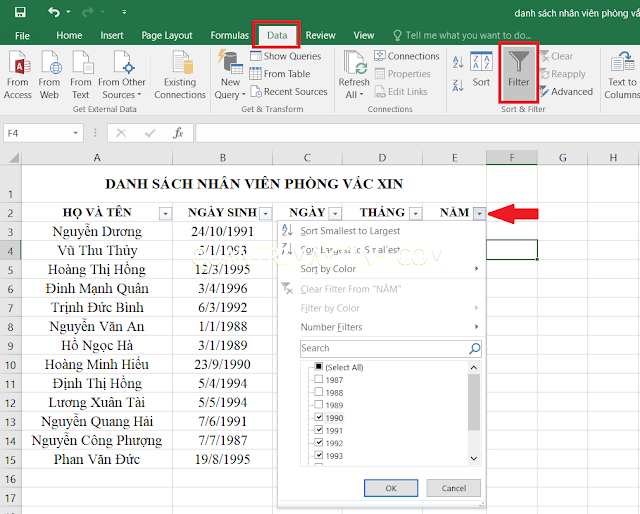Cách tách cột ngày, tháng, năm thành 3 cột
Nguyễn Dương 06-06-2024Trong một số trường hợp, sau khi lập xong một danh sách, các bạn phải lọc tìm người theo độ tuổi, theo ngày sinh, tháng sinh ... Ví dụ như lọc ra danh sách những người cao tuổi, lọc danh sách những nhân viên có sinh nhật trong cùng một tháng, lọc danh sách công dân theo độ tuổi ... Trong trường hợp đó bạn nên tách cột ngày tháng năm ra thành 03 cột khác nhau. Vậy làm thế nào để thực hiện thao tác này. Hãy tham khảo bài viết dưới đây để áp dụng nhé.
Giả sử mình có 01 danh sách nhân viên như hình dưới. Nhiệm vụ bây giờ là mình sẽ tách cột ngày, tháng, năm ra thành 03 cột khác nhau. Sau đó lọc tìm những nhân viên có độ tuổi 9X (sinh từ năm 1990 trở đi).
1. TÁCH CỘT NGÀY THÁNG NĂM THÀNH 03 CỘT KHÁC NHAU
Bước 1: Bạn đặt con trỏ vào ô C3, gõ công thức sau =DAY(B3) rồi bấm Enter. Sau đó, bạn copy công thức xuống các dòng tiếp theo.
Bước 2: Bạn đặt con trỏ vào ô D3, gõ công thức =MONTH(B3) rồi bấm Enter. Sau đó, bạn copy công thức xuống các dòng tiếp theo.
Bước 3: Bạn đặt con trỏ vào ô E3, gõ công thức =YEAR(B3) rồi bấm Enter. Sau đó, bạn copy công thức xuống các dòng tiếp theo.
Ta được kết quả như sau
2. LỌC DANH SÁCH THEO ĐỘ TUỔI
Bạn đặt con trỏ vào 01 ô bất kỳ trong danh sách, chọn thẻ Data rồi click chọn Filter. Sau đó bạn sẽ thấy ở dòng tiêu đề sẽ xuất hiện nút menu có mũi tên xổ xuống. Bạn click vào nút đó, sẽ thấy xổ xuống một hộp thoại. Trong phần Search, bạn bỏ tích chọn các ô năm sinh từ 1989 trở về trước đi. Sau đó chọn OK
Ta được kết quả như sau:
Bài viết liên quan
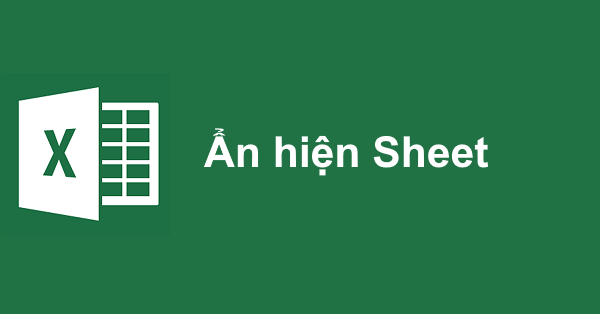 Cách ẩn hiện Sheet trong Excel
Cách ẩn hiện Sheet trong Excel
 Cách lưu file Excel có chứa code VBA
Cách lưu file Excel có chứa code VBA
 Cách đặt tên cho ô hoặc vùng dữ liệu trong Excel
Cách đặt tên cho ô hoặc vùng dữ liệu trong Excel
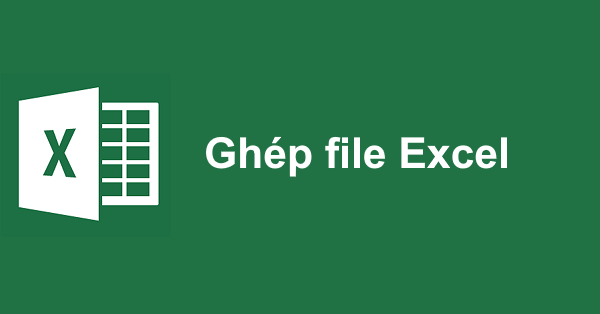 Cách ghép nhiều file Excel thành 1 File
Cách ghép nhiều file Excel thành 1 File
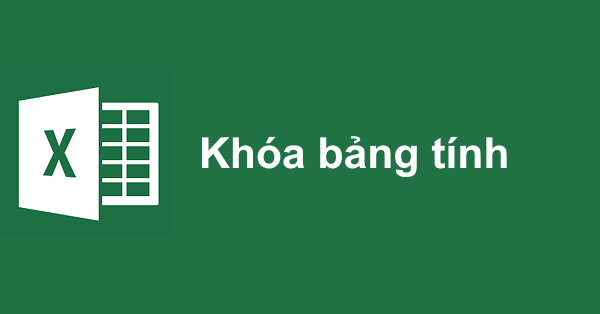 Cách khóa bảng tính Excel
Cách khóa bảng tính Excel
 Cách khóa các ô chứa công thức trong Excel
Cách khóa các ô chứa công thức trong Excel